TTEP.CN > 故障 >
2007ppt幻灯片支持加入那些格式的视频 PPT2007支持的视频格式
2007ppt幻灯片支持加入那些格式的视频 PPT2007支持的视频格式 2007ppt幻灯片支持加入那些格式的视频 PPT2007支持的视频格式 将视频文件添加到演示文稿中,可增加演示文稿的播放效果。这里讲插入视频的方法及设置自动播放技巧。
新创建一个PPT文件,可以右击电脑桌面,选择出现下拉菜单中的“新建”-“Microsoft PowerPoint演示文稿”;或也可按如下图所示的,点击桌面左下方的“开始”-“所有程序”-"Microsoft Office"-"MicrosoftPowerPoint 2007"。新建PPT幻灯片。
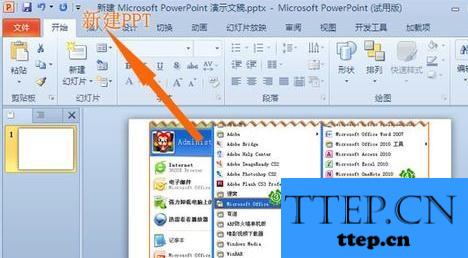
插入视频文件,PPT支持常用影片格式:mpeg,avi,wmv非压缩格式的AVI文件(或是MPEG1格式的)都可以。插入步骤:点击“插入”,下拉菜单中选择“视频”-“文件中的视频(F)…”。打开“插入视频文件”对话框,找到并选中需要的视频,然后“插入”。如图所示!
注意,用这方法插入影片后可能有些会出现只有声音没有影像(一片黑),是由于你所安装的PPT版本所支持的视频解码不全或损坏,要更新。
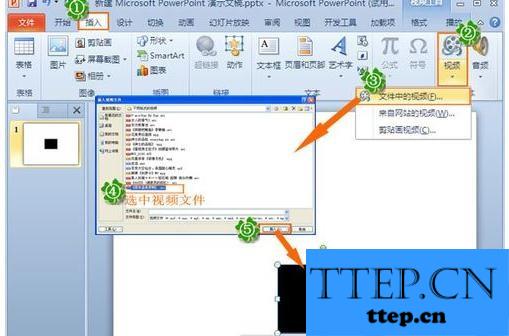
视频插入PPT后并设置其自动播放。设置步骤是:点击“播放”,选择“开始”下拉菜单中的“自动(A)”即可。其它的,可以调整视频播放窗口的大小,鼠标拖动视频边的四个小圆点和四个小方点,将其定位在幻灯片的合适位置上即可。还是点击播放视频按键,即可以播放预览视频了。如图所示!

5除了可以在PPT内插入视频文件,其它整个PPT文件也还可以转换成视频哦。2007版本PPT支持导出WMV格式视频,当然也可以利用转换器例如狸猫PPT转换器,将PPT转换成几乎任意格式视频文件。

新创建一个PPT文件,可以右击电脑桌面,选择出现下拉菜单中的“新建”-“Microsoft PowerPoint演示文稿”;或也可按如下图所示的,点击桌面左下方的“开始”-“所有程序”-"Microsoft Office"-"MicrosoftPowerPoint 2007"。新建PPT幻灯片。
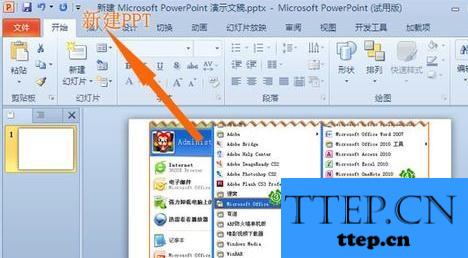
插入视频文件,PPT支持常用影片格式:mpeg,avi,wmv非压缩格式的AVI文件(或是MPEG1格式的)都可以。插入步骤:点击“插入”,下拉菜单中选择“视频”-“文件中的视频(F)…”。打开“插入视频文件”对话框,找到并选中需要的视频,然后“插入”。如图所示!
注意,用这方法插入影片后可能有些会出现只有声音没有影像(一片黑),是由于你所安装的PPT版本所支持的视频解码不全或损坏,要更新。
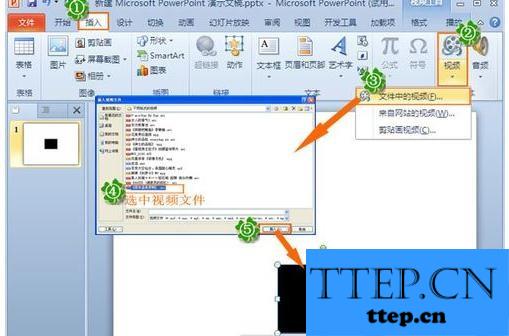
视频插入PPT后并设置其自动播放。设置步骤是:点击“播放”,选择“开始”下拉菜单中的“自动(A)”即可。其它的,可以调整视频播放窗口的大小,鼠标拖动视频边的四个小圆点和四个小方点,将其定位在幻灯片的合适位置上即可。还是点击播放视频按键,即可以播放预览视频了。如图所示!

5除了可以在PPT内插入视频文件,其它整个PPT文件也还可以转换成视频哦。2007版本PPT支持导出WMV格式视频,当然也可以利用转换器例如狸猫PPT转换器,将PPT转换成几乎任意格式视频文件。

- 上一篇:Win7电脑系统崩溃怎么修复 windows7电脑系统崩溃的解决办法
- 下一篇:没有了
- 推荐阅读
- 2007ppt幻灯片中怎么添加视频文件 ppt2007添加
- 2007ppt如何转换为2003格式 将ppt2007转为2003
- 2007ppt怎么将幻灯片转换图片 将ppt2007将幻灯
- 2007ppt如何设置幻灯片放映方式 ppt2007设置自
- 2007ppt如何设置自动播放幻灯片图片 PPT2007设
- 2007ppt打不开怎么处理 ppt2007版打不开的处理
- 2007版ppt如何复制幻灯片背景 ppt2007复制背景
- 2007版幻灯片怎样制作百叶窗动画效果 ppt2007幻
- ppt2007中文版打包幻灯片 ppt2007打包幻灯片的
- ppt2007中文版怎设置幻灯片连续播放 ppt2007设
- 最近发表
- 赞助商链接
